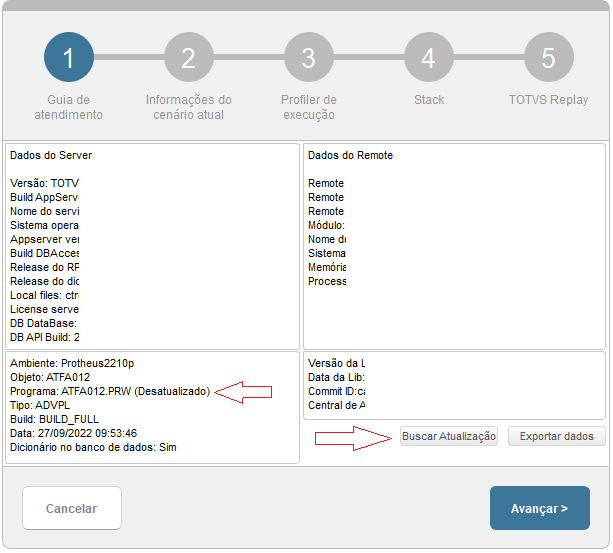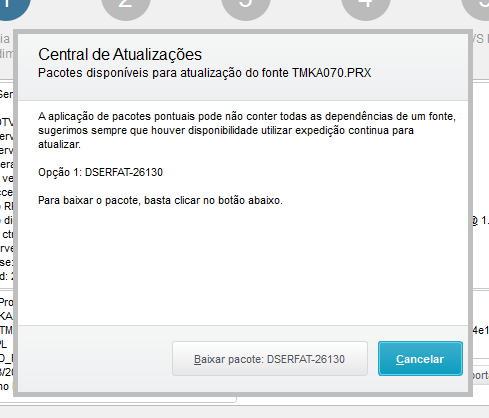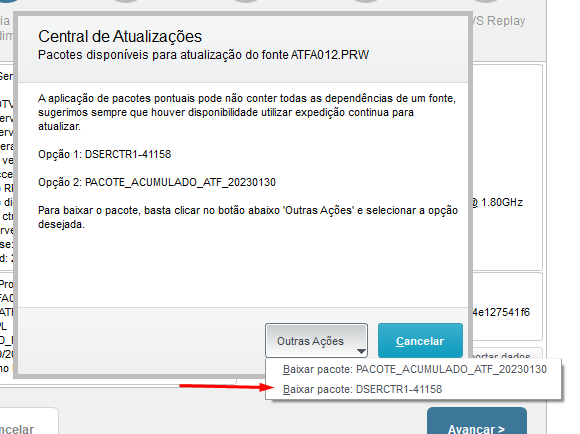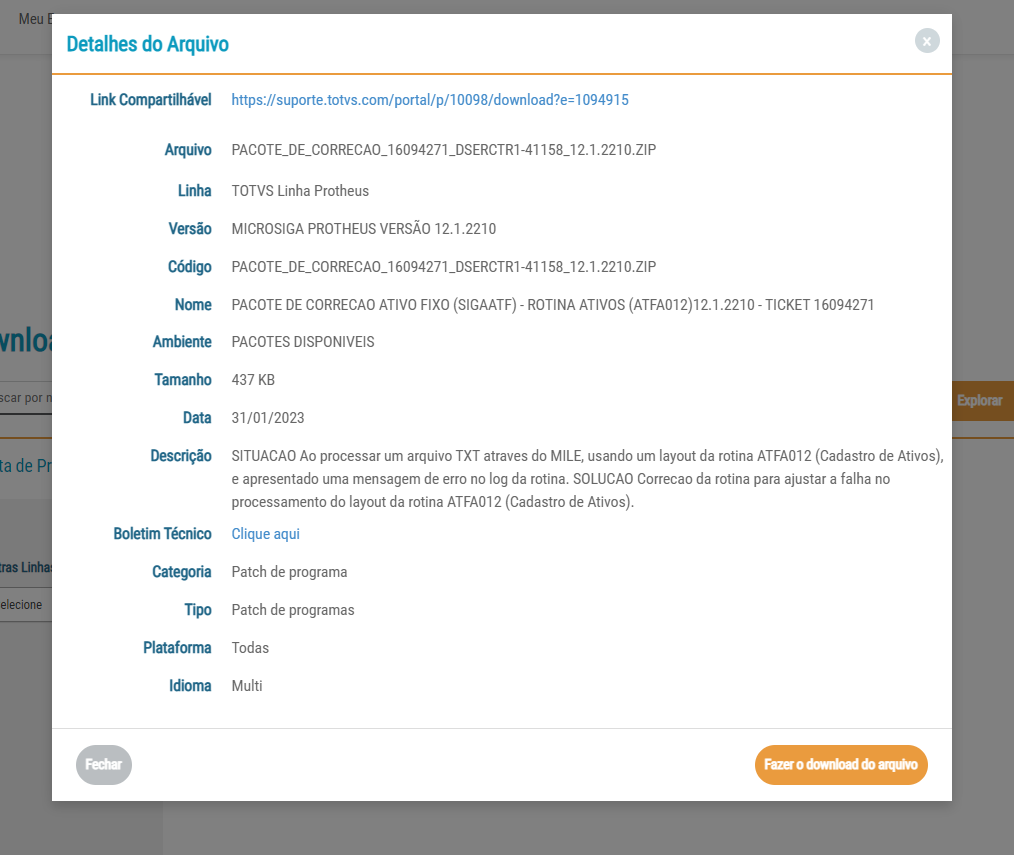Histórico da Página
...
| Versão | Link | Principais Atualizações | |
|---|---|---|---|
| v1v2.2.4.1 | https://suporte.totvs.com/portal/p/10098/download?e=946864 |
|
|
2.1.1 Release 12.1.27 e superiores
...
| HTML |
|---|
<style>
div.theme-default .ia-splitter #main {
margin-left: 0px;
}
.ia-fixed-sidebar, .ia-splitter-left {
display: none;
}
#main {
padding-left: 10px;
padding-right: 10px;
overflow-x: hidden;
}
.aui-header-primary .aui-nav, .aui-page-panel {
margin-left: 0px !important;
}
.aui-header-primary .aui-nav {
margin-left: 0px !important;
}
.aui-tabs.horizontal-tabs>.tabs-menu>.menu-item.active-tab a::after {
background: #FF9900; !important
}
.menu-item.active-tab {
border-bottom: none !important;
}
</style>
|
2.3 Stored Procedures
Painel de visualização de Procedures. Esta funcionalidade possibilita a visualização Nova interface para gerenciamento dos pacotes de stored procedures do ambiente. O programa gerenciador de procedures (CFGX051) do módulo Configurador (SIGACFG) passou por mudanças significativas:
- Nova interface: criada através do trabalho em conjunto entre equipe de UX da TOTVS, analistas internos e clientes;
- Novos arquivos de pacotes de procedures: extensão ZSPS e embarcados no RPO;
- Integração com a Central de Atualizações para obtenção dos pacotes mais recentes homologados pela TOTVS;
Para saber mais sobre este recurso a ferramenta clique aqui.
Existem duas formas possíveis de visualização destas informações:
2.3.1 Processos vs Empresas
Neste modo serão apresentados os dados sumarizados por processo:
2.3.2 Empresas vs Processos
Este modo somente estará disponível caso o ambiente esteja utilizando o conceito de Grupo de Empresas. Nele, os dados estarão sumarizados por Empresa (ou Grupo de Empresas):
Ainda neste modo, é possível mudar o estilo de apresentação dos dados, bastando clicar no botão Alterar visualização em destaque na imagem abaixo:
Visualização padrão - Widget
Visualização opcional - Tabela
Em ambas as formas de visualização (Processos vs Empresas ou Empresas vs Processos) existe a possibilidade de realizar o download do pacote acumulado contendo todos os processos disponíveis homologados.
Esta opção é acessada ao se clicar no botão Download como destacado abaixo:
Ao clicar neste botão, o usuário será redirecionado para o portal de downloads da TOTVS:
Interface principal
Possibilita rapidamente a instalação/desinstalação de processos com o auxílio de botões na barra lateral da janela. Opções de histório de operações e relatório estão presentes também.
Detalhes do processo
Exibe informações do ambiente, da empresa/grupo de empresas, processo e rotinas associadas, tais como:
- Status da integração com a Central de Atualizações;
- Status do pacote, assinatura de compatibilidade, data e hora de geração do pacote;
- Status, assinatura de compatibilidade, data e hora da rotina associada ao processo dentro do RPO;
- Status da rotina de gestão de pacotes, assinatura, data e hora da rotina dentro do RPO;
2.4 Central de Atualizações x Shift+F6
Buscando melhorar a experiência do cliente e manter seu ambiente sempre atualizado, adicionamos uma nova funcionalidade no Shift-F6. A partir da versão da Central de Atualizações 1.6.0 e a versão da Lib 20230403 (Abril/23) será apresentado o status do fonte no RPO do ambiente acessado comparado ao último homologado na Central de Atualizações.
Quando o fonte estiver desatualizado será apresentado um botão na tela do SHIFT+F6, possibilitando ao sistema buscar as atualizações para o fonte e permitir o usuário baixar o pacote diretamente do Portal de Downloads da TOTVS.
Interface principal
Antes:
Depois:
Status apresentados para o fonte
- Atualizado - Quando a data do fonte é igual a última disponível no Portal de downloads da Totvs.
- Informações Obsoletas - As informações dos fontes homologados são gravados na base de dados do ambiente regularmente, porém quando esta informação não é atualizada e passa do período de 30 dias o sistema não avalia o fonte e considera os dados obsoletos.As informações dos fontes homologados são gravados na base de dados do ambiente regularmente, porém quando esta informação não é atualizada e passa do período de 30 dias o sistema não avalia o fonte e considera os dados obsoletos.
- Sem dados - Quando o sistema não possui as informações sobre os fontes homologados ou teve um possível erro na recuperação da mesma.
- Não avaliado - Quando o ambiente não possui conexão com a Central de Atualizações ou ainda não possui esta implementação em seu RPO.
- N/A - RPO Interno - Quando o ambiente possui um RPO de uso exclusivo interno da TOTVS este processo não está disponível
- Desatualizado - Quando a central de atualizações possui um fonte mais atualizado que o ambiente acessado.
Buscar atualizações
Ao clicar no botão "Buscar Atualização" é exibido uma tela com todos os pacotes disponíveis que possuem uma versão mais atual da rotina.
Para baixar o pacote desejado basta selecionar a opção no botão inferior da tela ou em casos de mais de uma sugestão de pacote no botão "Outras Ações".
O usuário será redirecionado para o Portal de Downloads da Totvs, onde poderá baixar o pacote.